
FineReader是一種非常有用的程序,用於將文本轉換為數字格式。它通常用於編輯摘要,拍攝的廣告或文章,以及掃描的文本文檔。安裝或啟動FineReader時,可能會出現錯誤顯示為“無文件訪問”。
讓我們試著弄清楚如何消除這個問題並為自己的目的使用文本識別。
如何在FineReader中修復文件訪問錯誤
錯誤安裝
要檢查訪問錯誤是否要檢查的第一件事是檢查防病毒是否不包含在計算機上。如果處於活動狀態,請關閉它。
如果問題仍然存在,請執行以下步驟:
單擊“開始”並右鍵單擊“計算機”。選擇“屬性”。
如果已安裝Windows 7,請單擊“高級系統參數”。
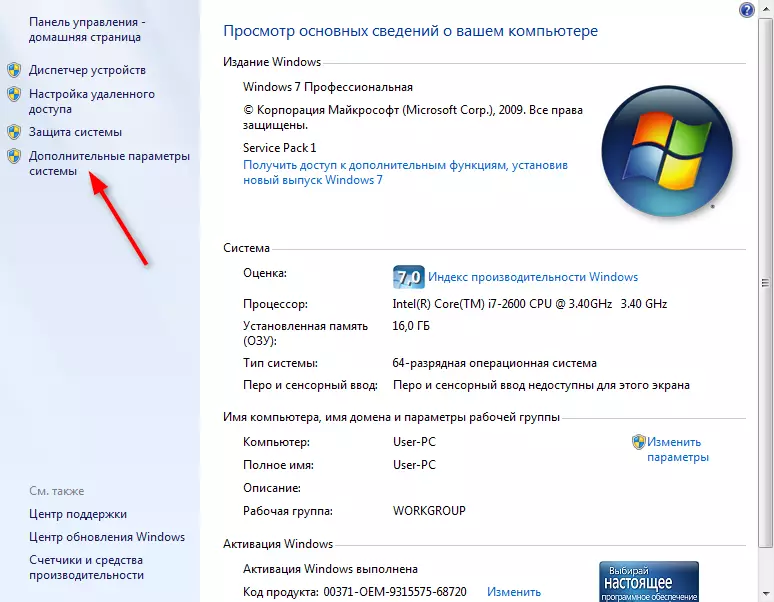
在“高級”選項卡上,在“週三”按鈕下方找到“屬性”窗口,然後按下。
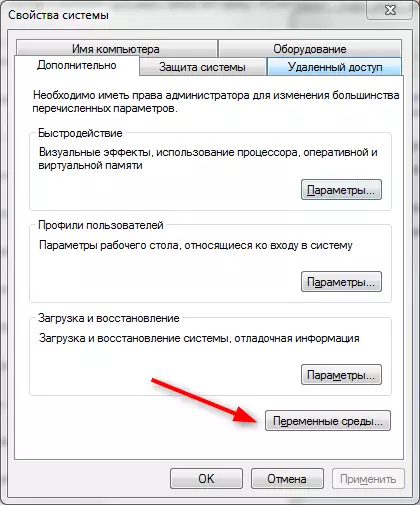
在“可變環境變量中,突出顯示TMP字符串並單擊”編輯“按鈕。
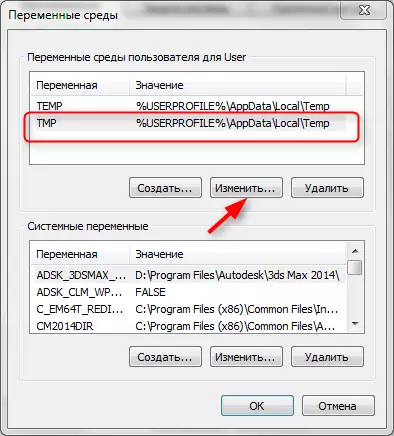
在“變量值”行中,寫入C:\ temp然後單擊“確定”。
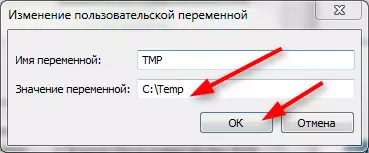
對於臨時字符串也是相同的。單擊“確定”和“應用”。
之後,嘗試再次啟動安裝。
安裝文件始終代表管理員運行。
出錯開始
啟動時訪問錯誤,如果用戶沒有完全訪問其計算機上的許可證文件夾,則會發生。修復它很簡單。
按WIN + R鍵組合。將打開“運行”窗口。
在此窗口中,輸入C:\ programdata \ abbyy \ fineReader \ 12.0(或安裝程序的另一個地方)並單擊“確定”。
注意該計劃的版本。調整與您一起安裝的那個。
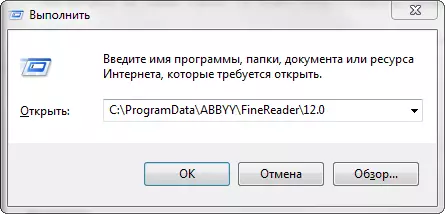
在目錄中找到許可證文件夾,然後右鍵單擊它,選擇“屬性”。
在“組或用戶”窗口中的“安全”選項卡上,選擇“用戶”字符串,然後單擊“編輯”按鈕。
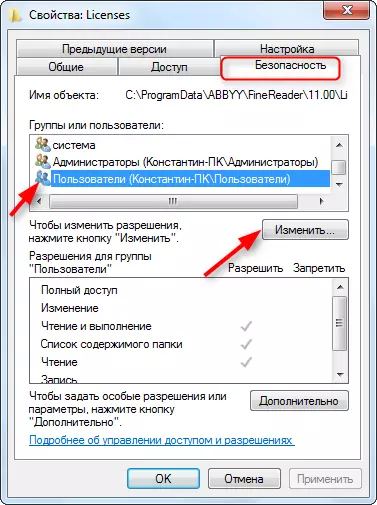
再次分配“用戶”字符串並將“完全訪問”旁邊的框設置為“完全訪問”。單擊“應用”。按“確定”關閉所有窗口。
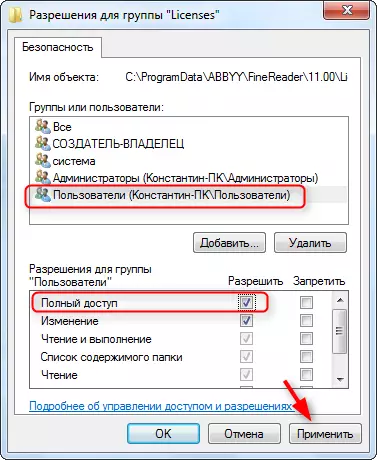
閱讀我們的網站:如何使用FineReader
因此,在安裝和啟動FineReader時修復了訪問錯誤。我們希望這些信息對您有用。
